如何轻松设置TP-Link路由器密码的完整指南
- By tp官方下载安卓最新版本
- 2025-11-08 02:19:46
在当今高度数字化的时代,路由器已经成为我们生活中的一个重要组成部分。无论是家庭用户还是办公场所,稳定的网络连接都至关重要。而设置路由器密码是保护我们网络安全的第一步。许多人在首次购置TP-Link路由器时可能会遇到一些困难,不知道如何找到设置密码的网址。本文将详细指导您如何设置TP-Link路由器的密码,并在过程中解答一些常见问题。
1. 如何访问TP-Link路由器的设置页面
首先,要设置TP-Link路由器的密码,您需要访问其设置页面。访问该页面的通常地址是“192.168.0.1”或“192.168.1.1”。在您的浏览器中输入其中一个地址,通常会直接进入路由器的登录界面。
如果您不知道路由器的IP地址,您可以通过以下方法找到:
- 在Windows操作系统中,打开命令提示符(CMD),输入“ipconfig”,然后查找“默认网关”。
- 在Mac操作系统中,打开终端,输入“netstat -nr | grep default”,也可以找到默认网关。
输入正确的IP地址后,将显示TP-Link路由器的登录页面。您需要输入管理员账号和密码来登录,这些信息通常可以在路由器背面找到,初始的默认用户名和密码一般都是“admin”。
2. 进入设置页面后如何设置密码

成功登录后,您将能够看到TP-Link路由器的设置界面。接下来,您需要找到“无线设置”或“WLAN设置”选项,具体名称可能略有不同,取决于您使用的路由器型号。
在无线设置页面中,您将看到一个“无线网络名称”(SSID)及其安全设置的部分。在这里,您需要:
- 确认SSID是否符合您的要求。SSID是您无线网络的名称,其他设备将通过此名称连接到网络。
- 在“无线安全”或“WPA/WPA2-PSK”选项中,可以看到此处可以设置网络密码。
在安全选项中,您可以选择加密方式,建议选择WPA2-PSK,这是当前最安全的加密方式。然后,在“密码”一栏中输入您想要设置的密码。注意,密码应该至少有8个字符,并包含字母、数字及特殊符号的组合,这样可以提升网络的安全性。
3. 设置过程中的常见问题
在设置TP-Link路由器密码的过程中,用户可能会遇到以下
1. **无法访问设置页面**:这种情况可能是由于IP地址输入错误或您的设备未连接到路由器所致。确保您的设备已通过Wi-Fi或以太网线连接到路由器后,再重新输入网址。
2. **登录失败**:如果您忘记了管理员密码,有时可通过重置路由器来恢复默认设置。通常在路由器背面有一个小孔,用针或牙签按住3到5秒,可以重置路由器。
3. **密码无法保存**:如果您在输入新密码后没有保存设置,可能更改无效。确保点击“保存”或“应用”按钮。
4. **路由器重启后网络异常**:设置完成后,如果路由器重新启动后出现网络连接问题,可以尝试重启设备或检查线路连接。
5. **其他设备无法连接**:如果更改了密码,您需要确保所有已连接设备都更新为新密码,否则它们将无法再连接网络。
4. 如何增强家庭网络的安全性

设置完TP-Link路由器的密码后,确保网络安全还有更多的措施:
1. **定期更换密码**:定期更换您的Wi-Fi密码可以有效降低网络被未授权访问的风险。
2. **使用访客网络**:TP-Link路由器通常支持访客网络功能。开启此功能可以让您的访客使用网络而不干扰到主网络,增强安全性。
3. **更新路由器固件**:及时更新路由器的固件,制造商会定期发布补丁以修复安全漏洞。
4. **关闭WPS功能**:Wi-Fi Protected Setup (WPS)可能带来安全风险,建议在不需要的情况下将其关闭。
5. **MAC地址过滤**:可以为允许连接的设备设置MAC地址过滤,这样其他设备即使知道密码也无法连接网络。
5. 其他相关信息
了解TP-Link路由器的其他功能也非常有帮助。例如,TP-Link路由器提供了QoS设置,以便优先处理某些设备的网络流量,确保流媒体播放与游戏体验。
此外,您可以使用TP-Link的官方应用程序,方便地进行路由器管理和监控,实时查看接入设备,设置时间限制等。
在设置和使用TP-Link路由器的过程中,保持谨慎与规范,可以显著提升网络的安全性和用户体验。希望这篇文章能够帮助您顺利设置您的TP-Link路由器密码,同时提供相关的网络安全措施。